כברירת מחדל, iTunes קורעת את התקליטורים שלך לקבצי AAC נשמעים ממוצעים. כך תוכלו לייבא את הדיסקים שלכם לפורמט MP3 באיכות גבוהה ומקובל.
עבר די הרבה זמן שהייתי צריך לקרוע תקליטור באמצעות iTunes, והפעם הראשונה שעשיתי זאת לפני כמה ימים, לא התרשמתי מאיכות הצליל. שכחתי לשנות את איכות השירים המיובאים... שתוכלו לעשות זאת בקלות עם iTunes.
הערה: הנה אני משתמש בגירסה האחרונה של iTunes 11 עבור Windows, אך השלבים זהים לגירסת OS X. התפריטים פשוט משתנים מעט.
שנה את איכות מסלול התקליטורים המיובאים של iTunes
פתח את iTunes ועבור אל עריכה> העדפות.
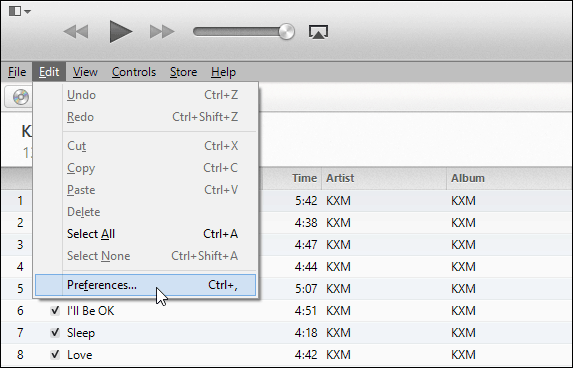
ואז תחת העדפות כלליות לחץ על כפתור הייבוא הגדרות.
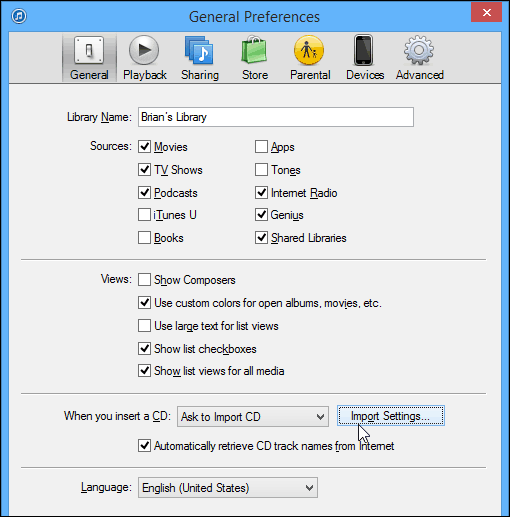
מכיוון שסביר להניח שתרצה שהאלבום ינגן בכל אחד מהמכשירים שלך או של נגני תוכנת שולחן עבודה. שנה ייבוא באמצעות למקודד MP3 מהתפריט הנפתח.
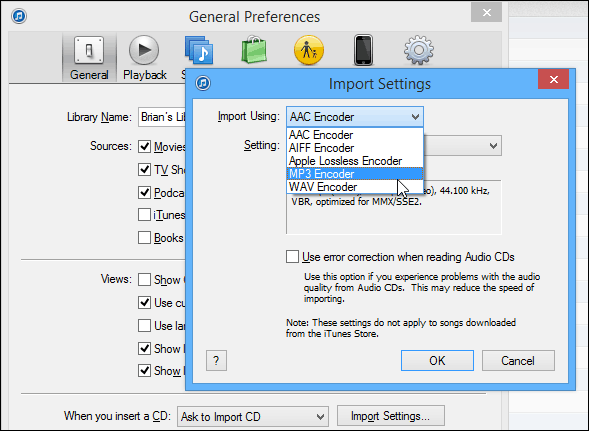
ואז בחר בהתאמה אישית כדי לקבל הגדרה באיכות גבוהה יותר ממה שמוצע. זכור כי איכות גבוהה יותר שווה לקבצים גדולים יותר ולהיפך.
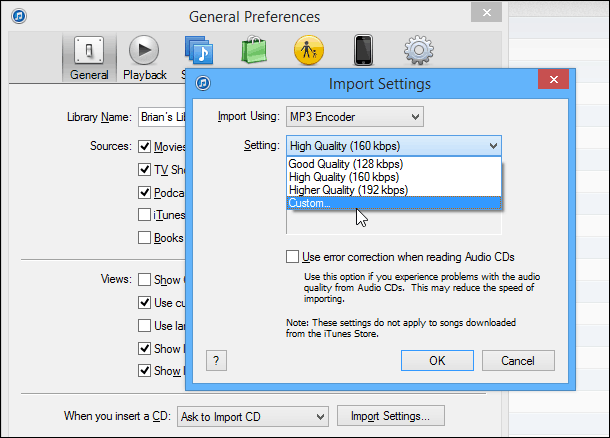
ואז במסך הבא בחר את האיכות... אני תמיד מכין 320kbps שלי, אשר תיצור קבצי MP3 גדולים יותר אבל הם יהיו באיכות טובה. בדרך כלל אני מעדיף לקרוע אותם ל- FLAC ולשחק איתם Foobar2000. אבל פורמט הקובץ FLAC אינו נתמך ב- iTunes, ואני קורעתי את התקליטור הזה לחבר.
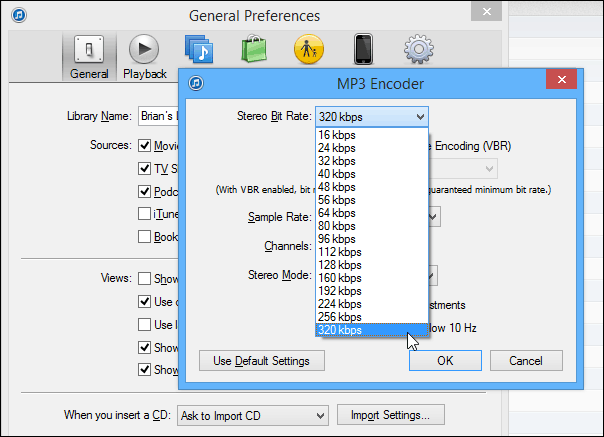
ואז כשתלחץ לייבא תקליטור תראה את ההגדרות ששנית תחת השדה פרטים. לחץ על אישור. אם תרצה להשתמש בהגדרות שונות מסיבה כלשהי, iTunes מאפשרת לך לעשות זאת בכל עת שתלחץ על כפתור הייבוא CD.
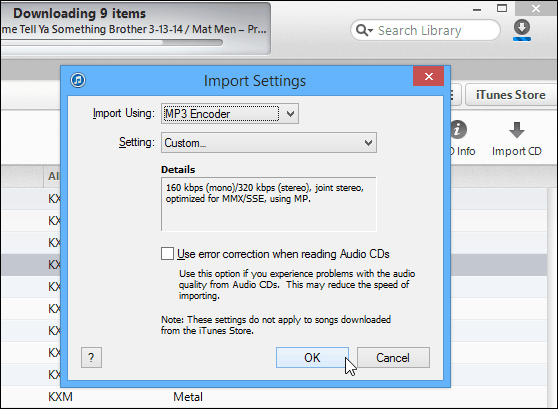
הנה לך! המתן עד שיובאו רצועות התקליטורים ואז תוכל לנגן אותם ב- iTunes או למצוא את האלבום המיובא שלך.
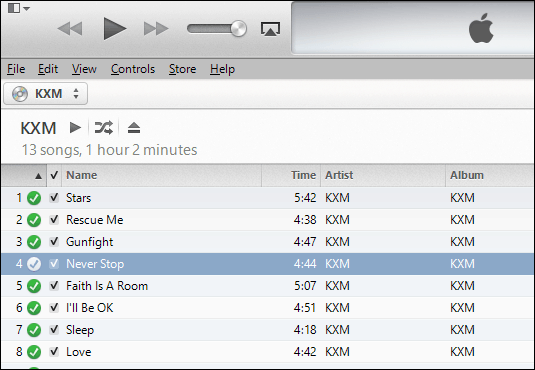
מיקום ברירת המחדל ב- Windows נמצא בתיקיית המוסיקה שלך תחת iTunes Media. זה אלא אם כן שינה את מיקום ספריית iTunes. עכשיו אתה יכול לרוכסן אותם ולהוסיף ל- Dropbox או להדביק את השירים במכשיר או להוסיף לנגן מוסיקה. במקרה שלי הוספתי אותם Xbox Music אשר מנתח את תיקיית מוזיקה כברירת מחדל בכל מקרה.
אם אתה בסופו של דבר מציג את הרצועות הכתובות שלך דרך iTunes, זכור כי אקולייזר מובנה מאפשרת לך להתאים את איכות המוזיקה שלך.


